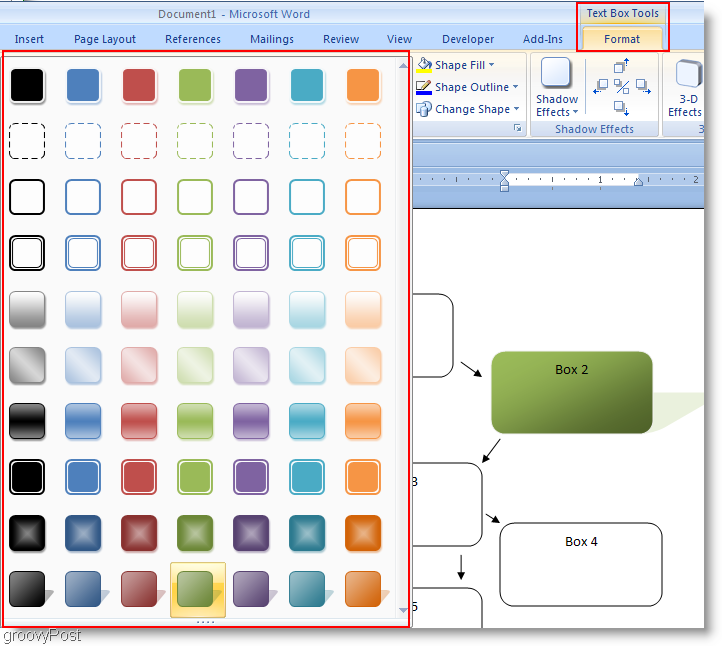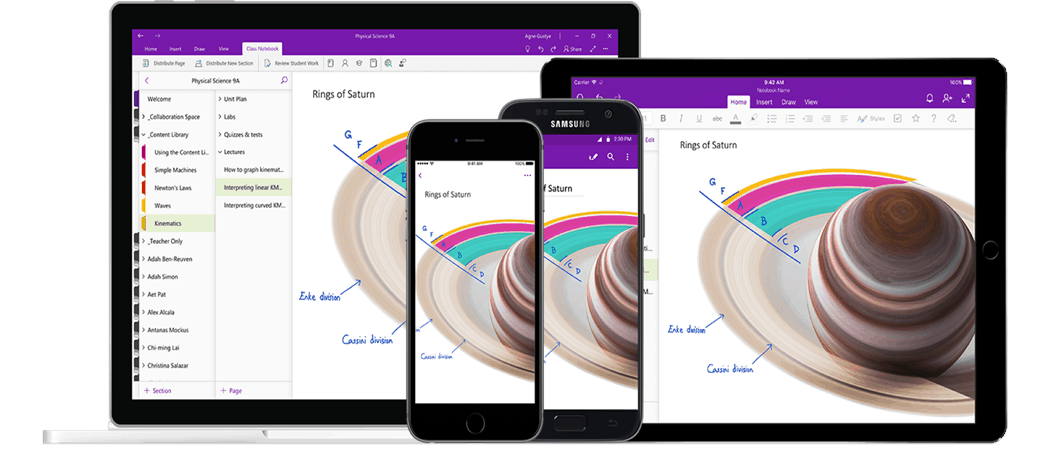Cara Menggunakan Fitur Aturan Android 10 untuk Mengotomatiskan Tugas Sederhana
Android 10 Google Android / / June 04, 2020
Terakhir diperbarui saat

Aturan Android 10 adalah fitur baru pada beberapa smartphone Pixel. Itu membuatnya mudah untuk mengotomatisasi tugas-tugas tertentu ketika terhubung ke jaringan atau lokasi tertentu.
Aturan Android 10 adalah fitur baru pada beberapa smartphone Pixel. Mereka memungkinkan pengguna untuk mengotomatisasi tugas-tugas sederhana, membuat hidup mereka lebih mudah.
Tugas Sederhana
Ada banyak rumor tentang Google yang berarti menambahkan semacam otomatisasi ke Android. Fitur Aturan ditampilkan di beberapa pratinjau tetapi tidak pernah benar-benar membuatnya menjadi versi final Android. Nah, Android 10 sudah mulai termasuk untuk beberapa perangkat Pixel. Perangkat Pixel 4 telah mulai menerimanya baru-baru ini dan beberapa pengguna melaporkan melihatnya pada model yang lebih lama, juga.
Apa yang tidak Anda harapkan adalah versi Tasker. Tasker, yang sebelumnya telah kita bahas secara luas, adalah alat otomatisasi yang kompleks untuk perangkat Android. Aturan hanya memungkinkan Anda untuk secara otomatis mengotomatisasi beberapa tugas sederhana jika Anda senang melakukannya. Namun, ini memberikan keuntungan signifikan bagi pengguna yang tidak menginginkan apa pun selain menyelesaikan tugas sederhana. Untuk itu, fitur Aturan adalah persis seperti yang diperintahkan dokter.
Menggunakan Aturan
Sebenarnya menggunakan fitur Aturan benar-benar tidak bisa lebih mudah. Mulailah dengan pergi ke Pengaturan di perangkat Pixel Anda, lalu ketuk Sistem.
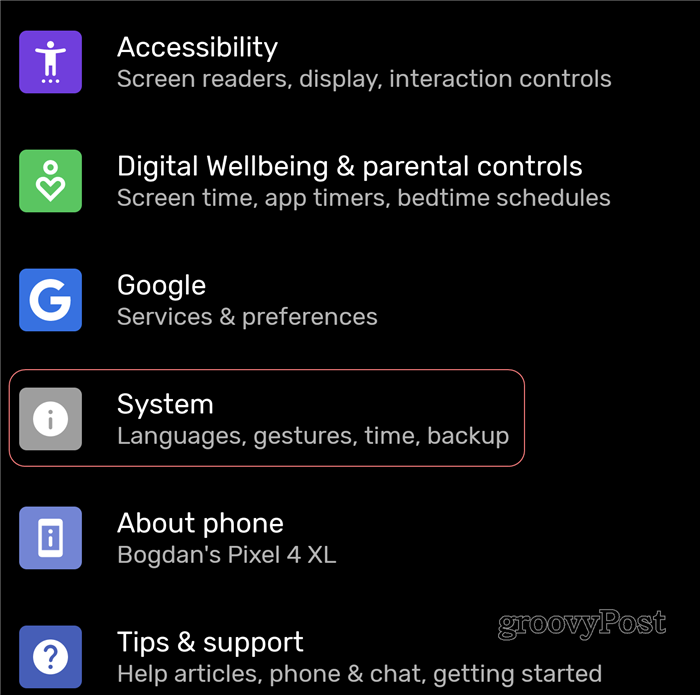
Dibawah Sistem, ketuk Lanjut. Aturan akan ada di sana. Ketuk agar Anda dapat melihat kemampuannya.
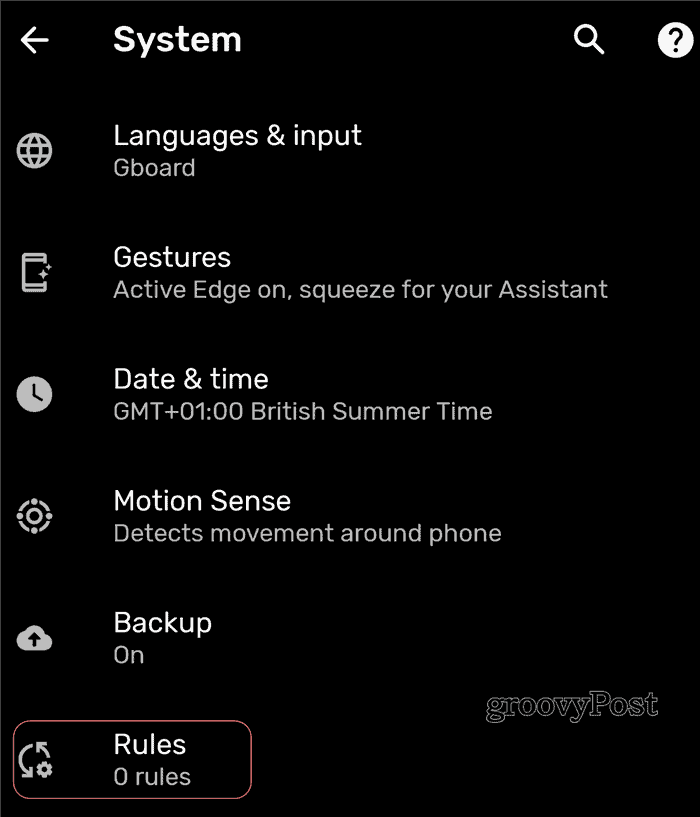
Hal pertama yang harus Anda lakukan adalah mengizinkan Aturan berjalan di latar belakang, sehingga benar-benar dapat mengubah pengaturan. Anda tidak perlu terlalu khawatir tentang keamanan, karena ini adalah fitur asli Android 10.
Setelah Anda mengetuk Lanjut, klik Mengizinkan.
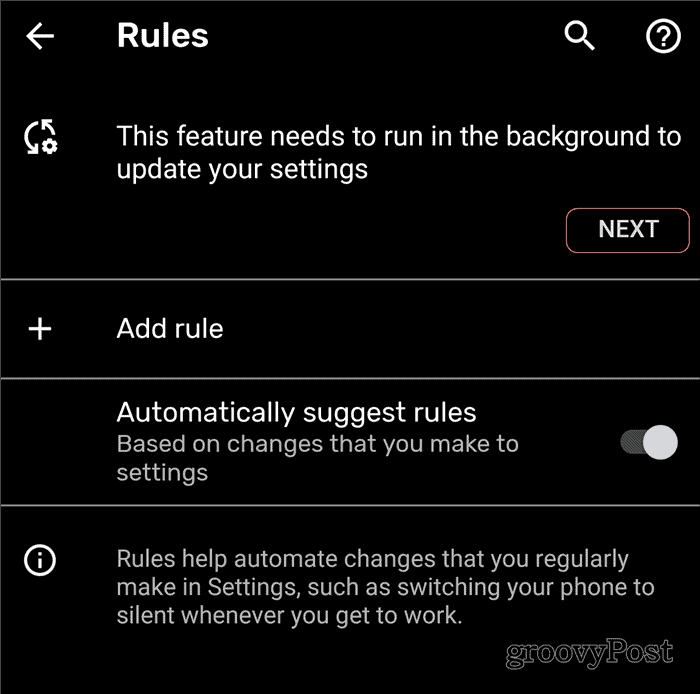
Sekarang setelah fitur ini aktif, Anda dapat mengetuk Tambahkan aturan. Anda akan dapat memutuskan beberapa tugas sederhana yang akan dilakukan ponsel Anda setelah terhubung ke jaringan Wi-Fi tertentu atau ketika Anda tiba di suatu lokasi. Anda bisa memberikannya alamat tempat tertentu atau memilih dari jaringan Wi-Fi di ponsel Anda.
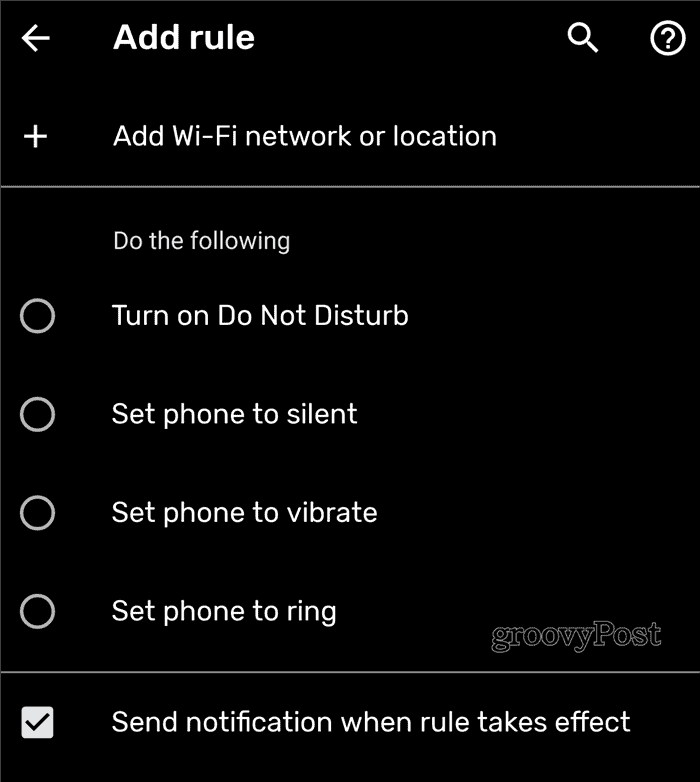
Sebagai contoh, saya telah memutuskan bahwa, ketika ponsel saya terhubung ke Wi-Fi layanan mobil saya, saya ingin ponsel saya bergetar. Dengan begitu, pelanggan lain tidak akan terganggu oleh nada dering sambil menunggu mobil mereka dan minum kopi.
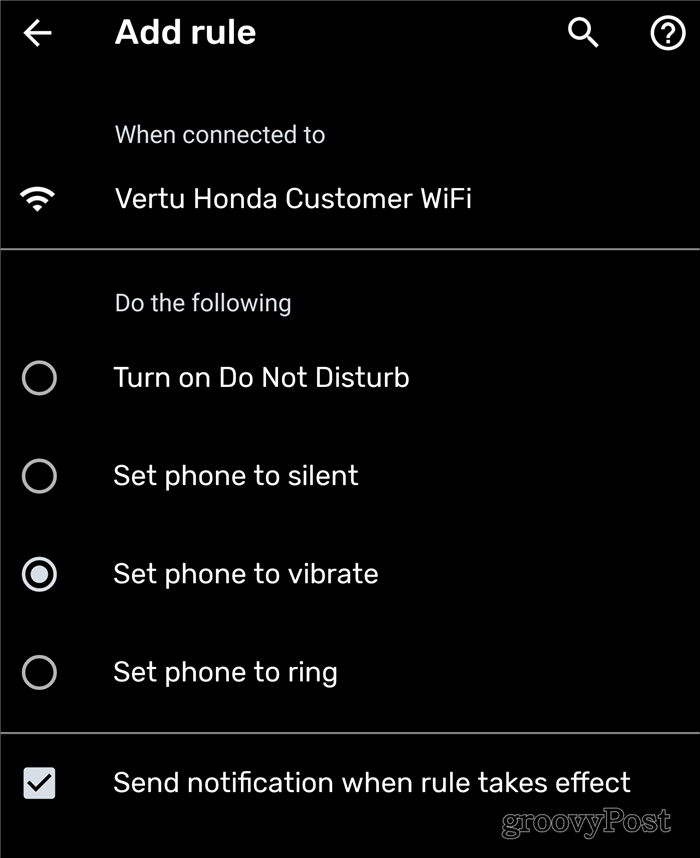
Anda dapat menggabungkan ini dengan cara apa pun yang Anda suka dan Anda dapat memiliki aturan sebanyak yang Anda suka, tergantung pada kebutuhan Anda. Anda juga dapat mencentang apakah Anda ingin diberi tahu saat aturan diberlakukan atau tidak.
Aturan dapat terbukti menjadi fitur yang sangat berguna, terutama jika Google menambahkan lebih banyak opsi ke depannya (dan, tentu saja, menawarkannya pada lebih banyak perangkat).
Apa itu Modal Pribadi? Ulasan 2019 Termasuk Bagaimana Kita Menggunakannya untuk Mengelola Uang
Apakah Anda pertama kali memulai dengan berinvestasi atau menjadi pedagang berpengalaman, Personal Capital memiliki sesuatu untuk semua orang. Berikut ini adalah ...